Comment extraire facilement du texte et des images à partir de fichiers MS Office
Nous pourrions avoir besoin d'extraire des images ou du texte d'un fichier MS Word ou MS Powerpoint. En général, cela peut inclure un copier-coller manuel, une page à la fois, et avec des fichiers de très grande taille, cela prendra un peu de temps..
Eh bien, nous avons un truc simple pour vous aider extraire des images et du texte à partir de fichiers du nouveau format c'est-à-dire DOCX, PPTX, XLSX alors qu'avec les fichiers de l'ancien format, c'est-à-dire DOC, PPT, XLS, il vous suffit d'un logiciel gratuit pour vous aider à extraire rapidement et facilement des images.
Remarque: Afin de démontrer ce post, nous n'utiliserons qu'un fichier MS Word. Le processus est le même pour les fichiers MS Powerpoint et MS Excel.
Voici ce que couvre cet article:
- Comment extraire des images et du texte à partir de fichiers DOCX, PPTX, XLXS
- Comment extraire des images d'un seul fichier DOC, PPT ou XLS
- Comment extraire des images de plusieurs fichiers DOC, PPT ou XLS
- Comment extraire des images avec “Enregistrer en tant que page Web” méthode
- Comment extraire le texte brut au lieu de XML
Comment extraire des images et du texte à partir de fichiers DOCX, PPTX, XLXS
Avant de suivre les étapes, ouvrez le dossier contenant vos fichiers. Cliquez sur Organiser> Options des dossiers et de recherche> Afficher et décocher Masquer les extensions pour les types de fichiers connus. Maintenant, vous pouvez voir l'extension de fichier avec chaque nom de fichier.
-
Localiser et sélectionner le fichier que vous voulez extraire des images et du texte (note: il est préférable de faire une copie dudit fichier). Dans cet exemple, notre fichier cible est nommé Exemple de fichier.docx.

-
presse F2 renommer le fichier et remplacer le nom de l'extension par .Zip *: français.

-
Un avertissement s'affichera pour confirmer la modification de l'extension du fichier. Cliquez sur Oui.

-
Clic-droit sur le fichier ZIP et cliquez sur Extraire les fichiers.

-
Recherchez et ouvrez le dossier contenant les données extraites, puis ouvrez le mot.

-
Vous y verrez quelques dossiers et fichiers XML. dans le médias dossier, vous trouverez les images extraites. Pour le texte prolongé, ouvrez le document.xml fichier avec notepad ou XML Notepad.

Voici ce que vous trouverez dans le médias dossier.
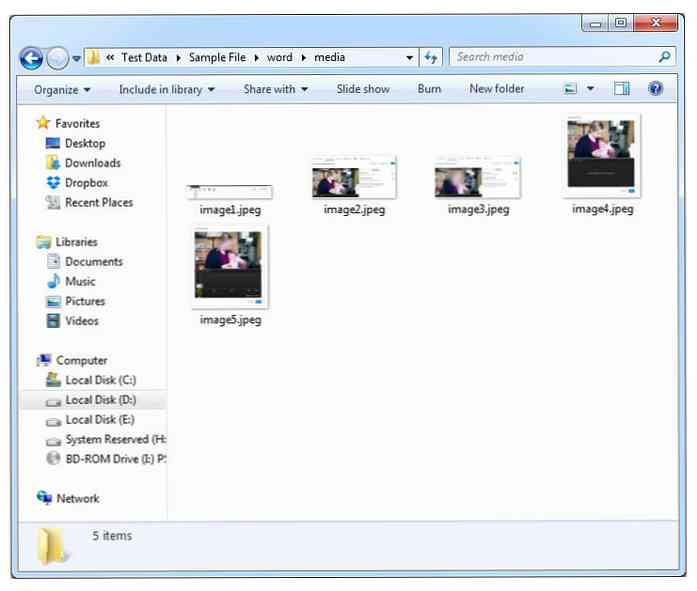
Comment extraire des images d'un seul fichier DOC, PPT ou XLS
Si vous souhaitez extraire des images de fichiers MS Office avec anciens formats, la méthode ci-dessus ne fonctionnera pas avec les images. Pour ce faire, vous avez besoin d’un outil gratuit appelé Assistant Extraction d’images Office. L'outil fonctionne avec les fichiers MS Office dès 2012 et avec un ou plusieurs fichiers MS Office en une fois..
-
Télécharger et installer Assistant d'extraction d'images Office.

-
Choisissez le document que vous voulez extraire des images (pour cet exemple, nous le faisons dans un dossier que j'ai nommé Ch1.doc) et sélectionnez le dossier de sortie. Vous pouvez choisir de créer un dossier pour héberger toutes vos images de sortie en cochant l’option correspondante. Créez un dossier ici. Une fois que vous avez terminé, cliquez sur Suivant.

-
Cliquez sur Début pour commencer le processus.

-
Une fois le processus d'extraction d'image terminé, cliquez sur Cliquez ici pour ouvrir le dossier de destination et il ouvrira le dossier de sortie.

-
Comme vous pouvez le voir ci-dessous, le programme a créé un Ch1 dossier.

-
Dans le dossier sont les images extraites.

Comment extraire des images de plusieurs fichiers DOC, PPT ou XLS
-
Pour extraire des images de plusieurs fichiers de formats DOC, PPT ou XLS, cochez la case Temps différé option trouvée en bas à gauche.

-
Cliquer sur Ajouter des fichiers et alors sélectionner les fichiers que vous souhaitez extraire des images. Tenez le Ctrl bouton pour sélectionner plusieurs fichiers en une fois. Après avoir sélectionné les fichiers, cliquez sur Suivant.

-
Cliquez sur Début.

-
Lorsque le processus est terminé, localisez et ouvrez le dossier de sortie. Ici, vous verrez deux dossiers avec les noms de fichiers d'origine. Ouvrir ces dossiers pour voir les images extraites de leurs fichiers MS Office d'origine.



Comment extraire des images avec la méthode "Enregistrer en tant que page Web"
Il existe une autre méthode qui fonctionnera à la fois plus récent et plus âgée Fichiers MS Office.
-
Ouvrez le fichier DOCX ou XLSX et cliquez sur Fichier> Enregistrer sous> Ordinateur> Navigateur et enregistrer le fichier sous Page Web.


-
Localiser le dossier avec le nom de fichier dans lequel vous avez enregistré la page Web. Ici, vous verrez toutes les images extraites du fichier..


Comment extraire un texte en clair au lieu de XML
-
Ouvrez le fichier DOCX et cliquez sur Fichier> Enregistrer sous> Ordinateur> Navigateur. Choisissez de sauvegarder le fichier sous Texte brut (pour les fichiers XLSX, enregistrez-le sous Texte (délimité par des tabulations)).


-
Localiser et ouvrir le fichier texte avec le nom que vous avez utilisé pour le sauvegarder. Ce fichier texte ne contiendra que le texte de votre fichier original sans aucune mise en forme..


Si vous connaissez une autre méthode ou un autre outil pour extraire des images à partir de fichiers MS Office, veuillez mentionner dans le commentaires section.


























